Si vous êtes de ceux qui aiment passer du temps à jouer, vous avez certainement acheté du matériel coûteux. Cependant, il se peut que vous rencontriez des problèmes matériels typiques, tels que le déchirement de l’écran, qui risquent de gâcher votre expérience.
Pour résoudre ce problème, un paramètre de jeu appelé VSync a été introduit. VSync est conçu pour les jeux vidéo, les GPU et les moniteurs.
De nombreuses nouvelles options telles que G-Sync et FreeSync ont été introduites, mais l’essence de VSync reste la même. Il est préférable de régler vos appareils avec précision avant de vous lancer dans des divertissements sans fin. Découvrez plus d’informations sur VSync et explorez l’importance qu’il revêt.
Comment désactiver VSync
Tout d’abord, voyons comment désactiver VSync. Une fois cette étape franchie, j’ai expliqué ce qu’est VSync et comment vous pouvez le réactiver. De plus, j’ai abordé la question de savoir s’il est préférable de désactiver VSync, ainsi que ses avantages et ses inconvénients, alors lisez jusqu’à la fin !
Désactiver VSync
Si vous souhaitez désactiver VSync, voici la marche à suivre :
- Appuyez sur le bouton Démarrer et tapez “Panneau de configuration Nvidia” Appuyez sur la touche Entrée pour le lancer.
- Vous trouverez l’option de gestion des paramètres 3D sur le côté gauche du panneau de configuration.
- Cliquez sur l’option Vertical Sync (Synchronisation verticale) sous l’onglet Global Settings (Paramètres globaux). Désactivez-la dans le menu déroulant si elle est activée.
Qu’est-ce que VSync ?
VSync, communément appelé Vertical Sync, permet de synchroniser le taux de rafraîchissement et la fréquence d’images de votre moniteur. Cette fonction a été développée pour résoudre le problème du “screen tearing” (déchirement de l’écran). L’arrachage d’écran peut se produire lorsque votre GPU affiche simultanément différentes parties de plusieurs images.
Il en résulte une division de l’écran en fines lignes horizontales. Il est donc essentiel de synchroniser la fréquence de rafraîchissement avec la fréquence d’images pour éviter les déchirures.
Vous pouvez ressentir des déchirures d’écran à n’importe quel moment du jeu, mais elles sont plus évidentes lorsque des éléments verticaux tels que des bâtiments et des arbres apparaissent à l’écran. La déchirure de l’écran vous empêche de vous concentrer et donne au jeu un aspect peu attrayant.
VSync corrige ce phénomène en limitant le nombre d’images par seconde en fonction de la fréquence de rafraîchissement de la carte graphique. Cela réduit le nombre d’images par seconde, en l’adaptant à la capacité du moniteur. Cela permet de résoudre le problème du “screen tearing”.
Activation de VSync
VSync fonctionnera correctement avec la plupart des écrans si vous disposez d’une carte graphique prenant en charge VSync. VSync peut être activé via l’AMF et les pilotes de Nvidia. Vous pouvez également l’activer dans les paramètres graphiques d’un jeu.
Nous vous expliquons ici, étape par étape, comment activer VSync à l’aide du panneau de configuration Nvidia de votre PC.
- Appuyez sur le bouton Démarrer et tapez “Panneau de configuration Nvidia” Appuyez sur la touche Entrée pour le lancer.
- Vous trouverez l’option de gestion des paramètres 3D dans la partie gauche du panneau de configuration.
- Cliquez sur l’option Vertical Sync (Synchronisation verticale) sous l’onglet Global Settings (Paramètres globaux). Activez-la dans le menu déroulant si ce n’est pas déjà fait.
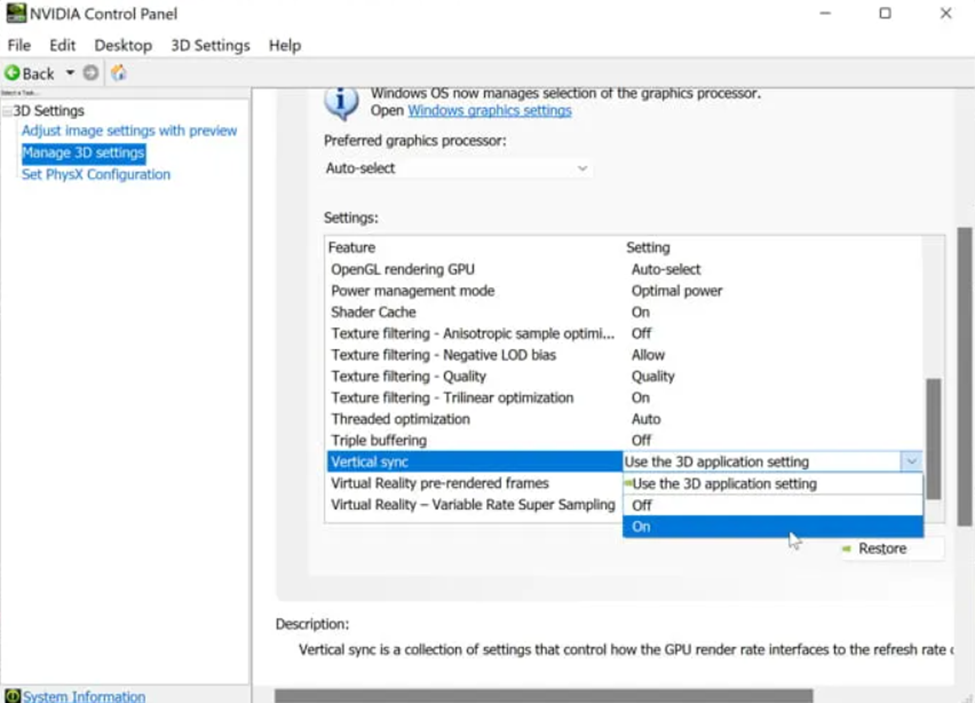
Les méthodes de réglage peuvent varier d’un GPU à l’autre. Cependant, le processus sera plus ou moins similaire même si vous n’avez pas de carte graphique Nvidia.
Avantages de l’utilisation de VSync
Si votre système souffre de déchirures d’écran, VSync vaut la peine d’être utilisé. S’il est correctement utilisé, il abaissera votre processeur graphique au même niveau que votre écran, ce qui leur permettra de mieux fonctionner et de minimiser le déchirement de l’écran. Il peut également s’avérer utile dans les situations où votre processeur graphique est nettement plus performant que la demande graphique (par exemple, dans les jeux très anciens).
Les processeurs graphiques fonctionnant à leur vitesse maximale, le rendu de scènes obsolètes peut entraîner des taux de rafraîchissement extrêmement élevés. Comme il émet des images à un rythme très élevé, votre processeur graphique risque de surchauffer. L’activation de VSync limite le nombre d’images par seconde à la fréquence de rafraîchissement du moniteur, ce qui réduit la charge du moteur graphique.
Inconvénients de l’utilisation de VSync
La plupart du temps, VSync fonctionne comme prévu. Cependant, dans certains cas, vous pouvez vous rendre compte qu’il a un impact négatif sur votre expérience de jeu. Comme vous le savez, VSync attend que l’écran soit prêt avant d’afficher des images, ce qui peut entraîner un décalage d’entrée. Si vous êtes au milieu d’un match intense, le décalage est la dernière chose que vous souhaitez voir se produire.
Le nombre d’images peut également être inférieur à la fréquence de rafraîchissement du moniteur. Cela se traduit par une diminution supplémentaire du nombre d’images par seconde.
Apprenez à afficher le compteur de FPS pendant le jeu.
Vous pouvez activer la triple mise en mémoire tampon pour résoudre ce problème. Cependant, cette fonction n’est pas toujours fiable.
Faut-il activer ou désactiver la fonction VSync ?
L’utilisation de VSync pendant les jeux est un paramètre fantastique tant qu’il fonctionne comme prévu. Il empêche le déchirement de l’écran, ce qui améliore votre expérience de jeu. Il empêche également votre GPU de se surmener lors du rendu des images responsables du déchirement du jeu.
Il existe de nombreuses alternatives à VSync, telles que AMD FreeSync et Nvidia G-Sync. Si votre VSync n’est pas adapté à votre PC, vous risquez d’être confronté à un décalage d’entrée et à une baisse de la fréquence d’images.
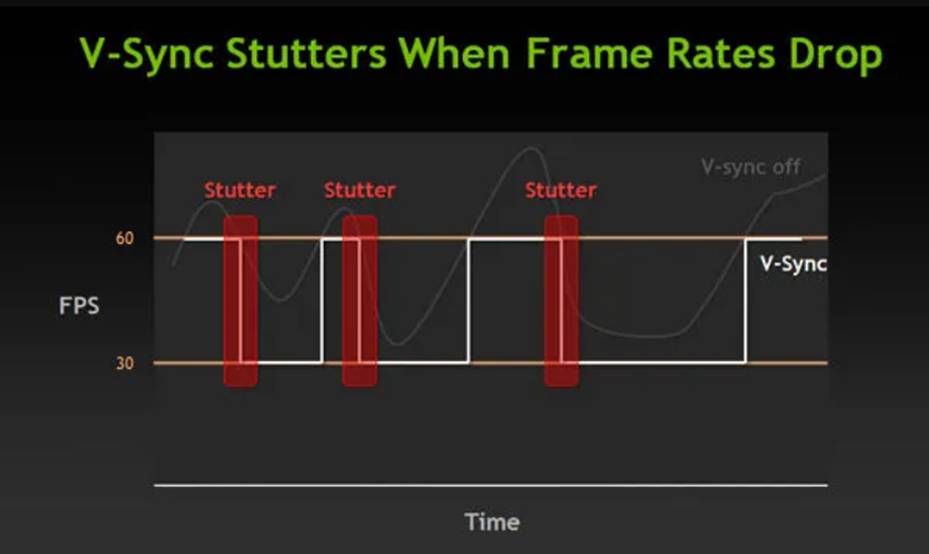
La question est donc de savoir si vous devez activer ou désactiver le VSync. La réponse est simple. Si le screen tearing interfère avec votre expérience de jeu et provoque de fréquentes déchirures de l’écran, vous devez activer VSync. En revanche, si vous êtes confronté à un décalage d’entrée ou à une baisse de la fréquence d’images, il est préférable de désactiver la fonction VSync. Dans la plupart des cas, VSync ne pose aucun problème ; le laisser activé est donc un choix sûr.
Conclusion
L’approche décrite ci-dessus est une approche générale que vous pouvez utiliser pour accéder à vos paramètres VSync. Cependant, ces paramètres dépendent du GPU que vous utilisez et peuvent changer quelque peu pour différents processeurs graphiques.
Après avoir analysé votre situation, vous devez décider d’activer ou de désactiver VSync.

